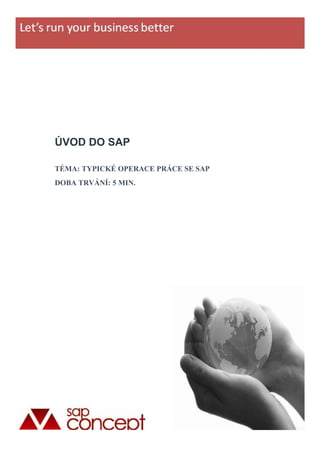
typicke_operace_documentation_7pixfolk_1303814993.doc
- 1. ÚVOD DO SAP ТÉМА: TYPICKÉ OPERACE PRÁCE SE SAP DOBA TRVÁNÍ: 5 MIN.
- 2. Typické operace Obsah 1 PRÁCE S TRANSAKCEMI...............................................................................1 1.1 Zadání transakce............................................................................................2 1.2 Zadání transakce bez ukončení současného zpracování................................2 1.3 Ukončení transakce.........................................................................................3 1.4 Příkazové pole (zobrazení/skrytí)....................................................................3 1.5 Zadání transakce z historie transakcí..............................................................4 2 PRÁCE S VÝBĚROVÝMI KRITÉRII.....................................................................6 2.1 Práce s matchkódem.......................................................................................6 2.2 Vícenásobný výběr..........................................................................................8 2.2.1 Údržba možností výberu..........................................................................9 3 PRÁCE S REŽIMY.....................................................................................12 3.1 Obrazovka nového režimu.............................................................................12 II
- 3. Typické operace 1 Práce s transakcemi Každá funkce v systému SAP R/3 může být vyvolána pomocí zkráceného kódu, který se nazývá kódem transakce (dále jen „Transakce“). Transakce se zadávají do příkazového pole. Do příkazového pole zadejte transakci. Například me21n. Klikněte na tlačítko Dále ( ). Transakci, jako takovou, lze spouštět pouze z hlavní obrazovky menu SAP Easy Access. Chcete-li tedy spustit novou transakci, vraťte se (po ukončení činnosti) zpět do hlavního menu. Klikněte na tlačítko Zpět ( ). 1
- 4. Typické operace 1.1 Zadání transakce Spusťte znovu jinou transakci. Do Příkazového pole zadejte transakci. Například va01. Klikněte na tlačítko Dále ( ). 1.2 Zadání transakce bez ukončení současného zpracování Pokud potřebujete spustit novou transakci, z transakce ve které se právě nacházíte, musíte v příkazovém poli použít specifický příkaz SAP. Do příkazového řádku uvedete před kód transakce znaky „/n“. Příkaz "/n" zajistí ukončení stávající transakce. Zadejte transakci vč. příkazu /n (Například: /nva05n). 2
- 5. Typické operace Klikněte na tlačítko Dále ( ). Neuložená data právě běžící transakce se neuloží 1.3 Ukončení transakce Samotný příkaz "/n" lze použít pro návrat do hlavního menu. Lze ho tedy použít místo tlačítka "Zpět" . Pro návrat do hlavního menu vyplňte příkaz /n do Příkazového pole (Příklad: /n). Klikněte na tlačítko Dále ( ). 1.4 Příkazové pole (zobrazení/skrytí) Příkazové pole lze v liště ovládacích ikon schovat kliknutím na šipku vpravo od příkazového pole. 3
- 6. Typické operace Klikněte na ( ) . Klikněte na ( ). Pro zobrazení skrytého příkazového pole klikněte na šipku vlevo od ikony "Uložení". 1.5 Zadání transakce z historie transakcí Transakci lze vybrat a spustit také z tzv. seznamu historie. Tento seznam zobrazuje posledních 15 spuštěných transakcí od přihlášení do systému. 4
- 7. Typické operace Klikněte na rozbalovací tlačítko v pravém rohu příkazového pole. Klikněte na záznam v seznamu /nva05n ( ). Klikněte na tlačítko Dále ( ). 5
- 8. Typické operace 2 Práce s výběrovými kritérii Na této obrazovce si popíšeme, jak pracovat s výběrovými kritérii. Umístěte kurzor do vstupního pole pro požadované kritériem výběru. Klikněte na pole Zadavatel zakázky. V případě, že se v pravém rohu pole objeví čtvereček, znamená to, že pro toto pole je aktivovaný matchcode. Matchcode slouží k vyhledání přípustné hodnoty položky. Poklepáním na tuto ikonu nebo stisknutím klávesy F4 lze vyvolat seznam všech výběrových kritérií pro dané pole. Klikněte na tlačítko Matchcode ( ). 2.1 Práce s matchkódem Omezení výběru lze provést na základě vyplnění některých položek. Pokud žádnou položku nevyplníte a stisknete ENTER, není výběr omezen a jsou zobrazeny všechny záznamy. Výběr je navíc omezen maximálním počtem nalezených objektů, aby výběr netrval příliš dlouho a výsledný seznam byl přehledný. V našem případě chceme vyhledat seznam zakázek odběratelů dle určitého města. 6
- 9. Typické operace Při zadávání kritérií lze použít tzv. zástupný znak „*“, který může zastupovat libovolný počet libovolných znaků. Vyplňte A* do pole Místo. Klikněte na tlačítko ( ). Systém vyhledá všechny zákazníky, jejichž město začíná od A. 7
- 10. Typické operace Klikněte na 1.Řádek. Klikněte na tlačítko ( ). 2.2 Vícenásobný výběr Pro výběr lze použít také možnosti tzv. Vícenásobného výběru. 8
- 11. Typické operace Klikněte na tlačítko Vícenásobný výběr ( ). Na obrazovce vícenásobného výběru lze zadat: ■ výběr jednotlivých hodnot ■ výběr intervalů ■ vyloučení jednotlivých hodnot ■ vyloučení intervalů. K dalšímu kvalifikování výběru lze použít Údržbu možností výběru. Klikněte na tlačítko Údržba možností výběru ( ). 2.2.1 Údržba možností výberu V zobrazeném dialogovém okně můžete určit, že pouze záznamy, které jsou rovné, větší nebo rovno, menší nebo rovno, větší než, menší než, nebo nejsou rovné hodnotě, by se 9
- 12. Typické operace mělz objevit v seznamu. Proveďte dvojité kliknutí na ( ). Klikněte na tlačítko Provedení ( ). 10
- 13. Typické operace Po ukončení výběru lze danou transakci spustit. 11
- 14. Typické operace 3 Práce s režimy Na této obrazovce si také popíšeme, jak lze pracovat s více režimy. V systému SAP R/3 je možno zpracovávat více transakcí najednou. Každá transakce je spuštěna v samostatném okně, které se nazývá režim. Režimů je možno spustit podle dostupné paměti až 9. Založením nového režimu se rozpracovaná transakce neukončí, ale je vytvořeno nové okno a systém se v tomto novém okně nachází v počáteční nabídce funkcí. Pro vytvoření nového režimu odkudkoli v systému klikněte na tlačítko Vytvoření nového režimu ( ). 3.1 Obrazovka nového režimu Systém otevře další obrazovku. Nový režim se stává aktivním režimem. Každý režim má své číslo, které lze zobrazit ve stavovém řádku. 12
- 15. Typické operace Pro zrušení režimu klikněte na tlačítko Odhlášení ( ). Před zrušením režimu uložte všechna data, která potřebujete. Při zrušení režimu vás systém NEVYZVE k uložení vašich dat. 13